Visualisera data
Nu när du har anslutit och rensat dina data är det dags att skapa visuella objekt. Med visuella objekt kan du presentera data på ett övertygande och insiktsfullt sätt och hjälpa dig att lyfta fram viktiga komponenter. Power BI har många övertygande visuella objekt och många fler släpps ofta.
Gå tillbaka till fliken Rapporter och klicka på Viktiga påverkare i fönstret Visualiseringar.
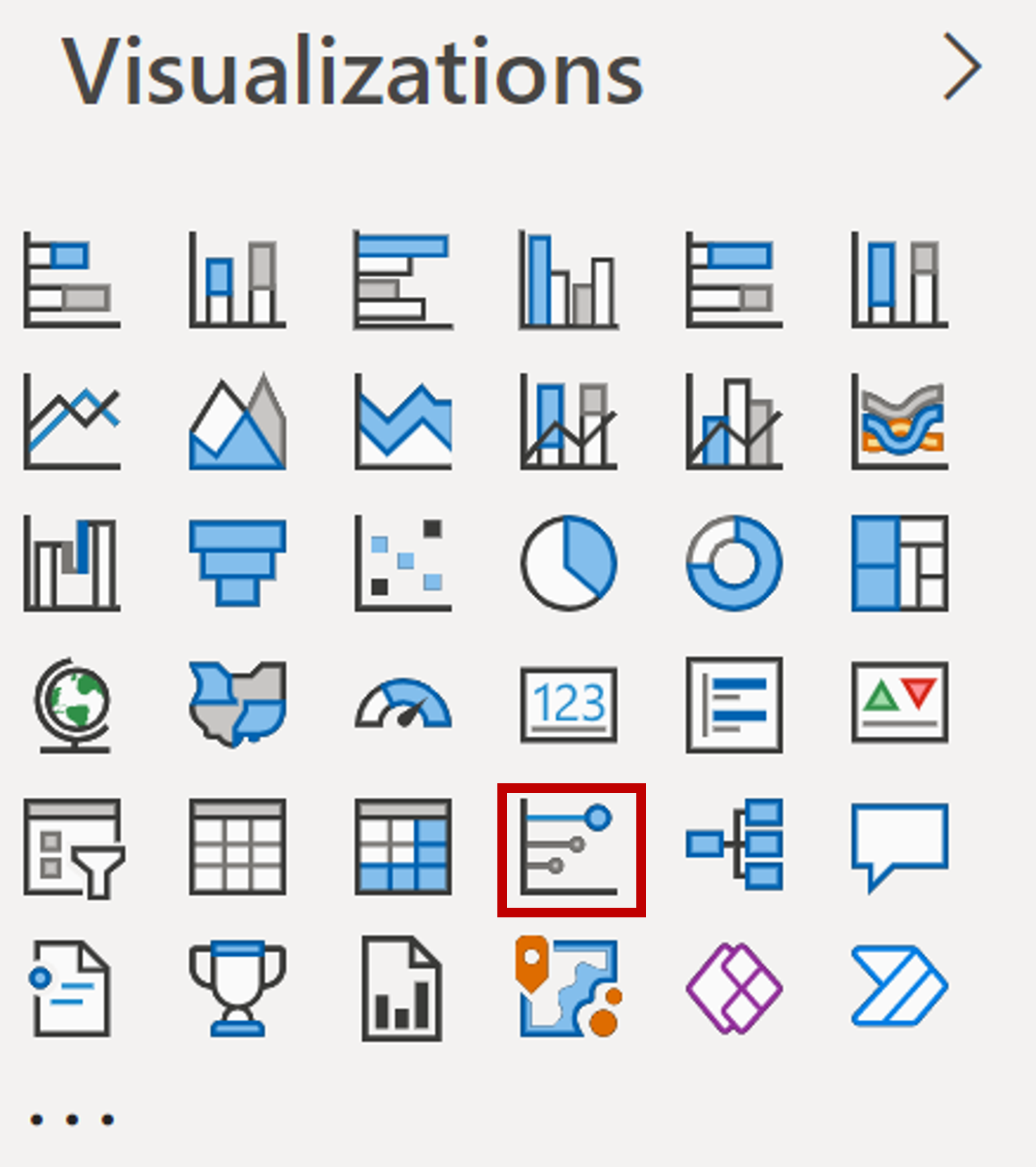
Klicka och dra Vinst från fönstret Fält för att analysera efter i fönstret Visualiseringar.
Klicka på rutan bredvid följande kolumner för att lägga till dem i ditt visuella objekt: Produkt, Rabatter, Segment och Sålda enheter.
Dra i hörnet av ditt visuella objekt för att göra det större och klicka på det första objektet "Rabatter är mer än 55387,5"
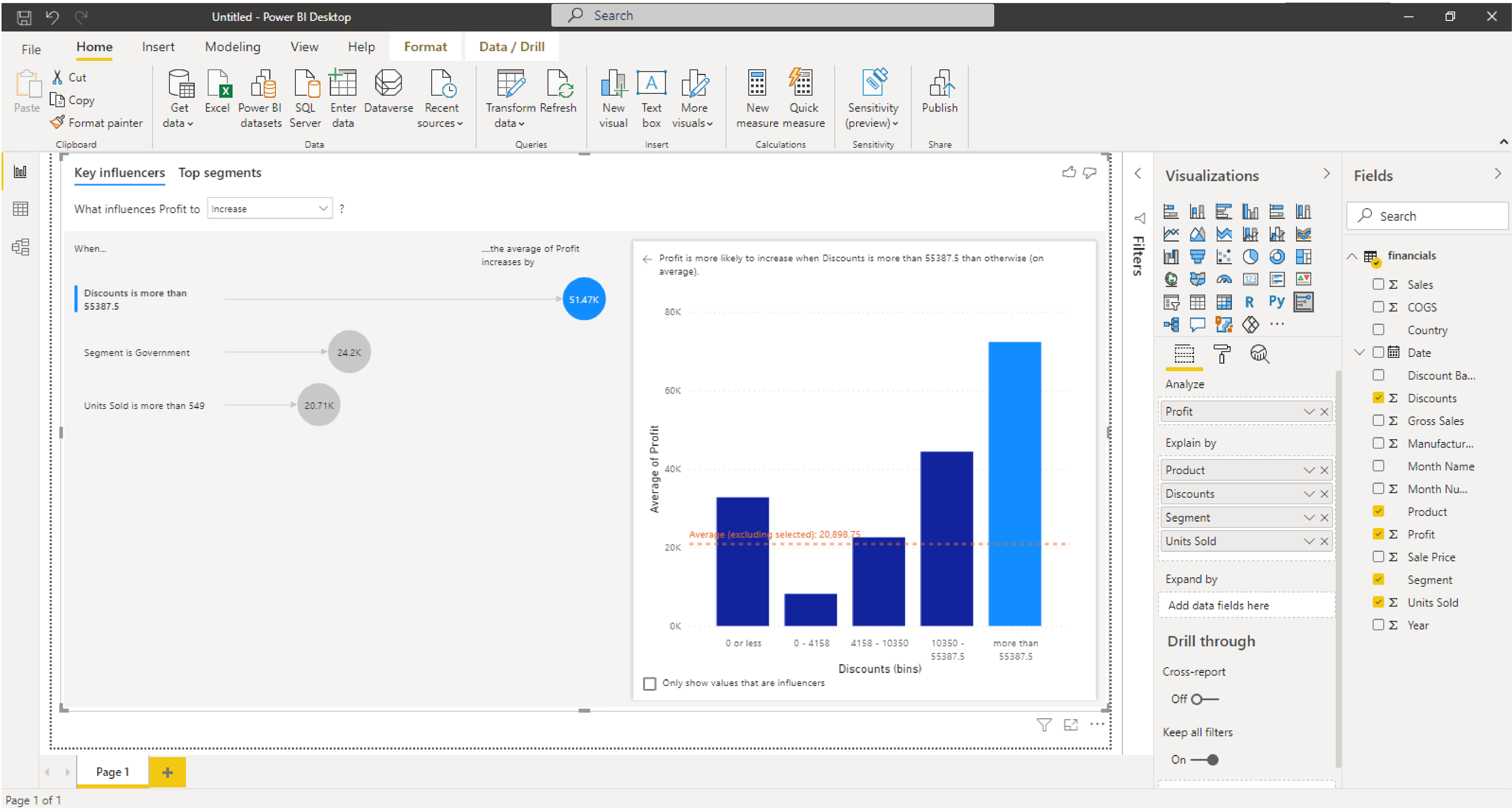
Det visuella objekt som du precis har skapat, viktiga påverkare, analyserar en uppsättning data för att förklara variationer i ett fält mot andra. Den bygger automatiskt ut diagram och grafer för att demonstrera dessa variationer. Här kan du se vad som påverkar vinst att öka eller minska genom att ändra markeringen överst i det visuella objektet. Ta en stund att experimentera med alternativen i det här visuella objektet och lär dig av data.
Nu ska vi skapa ett mer klassiskt visuellt objekt.
Välj det gula + längst ned i rapporten för att skapa en ny sida.
Välj det visuella objektet Linjediagram och grupperat stapeldiagram i fönstret Visualiseringar.
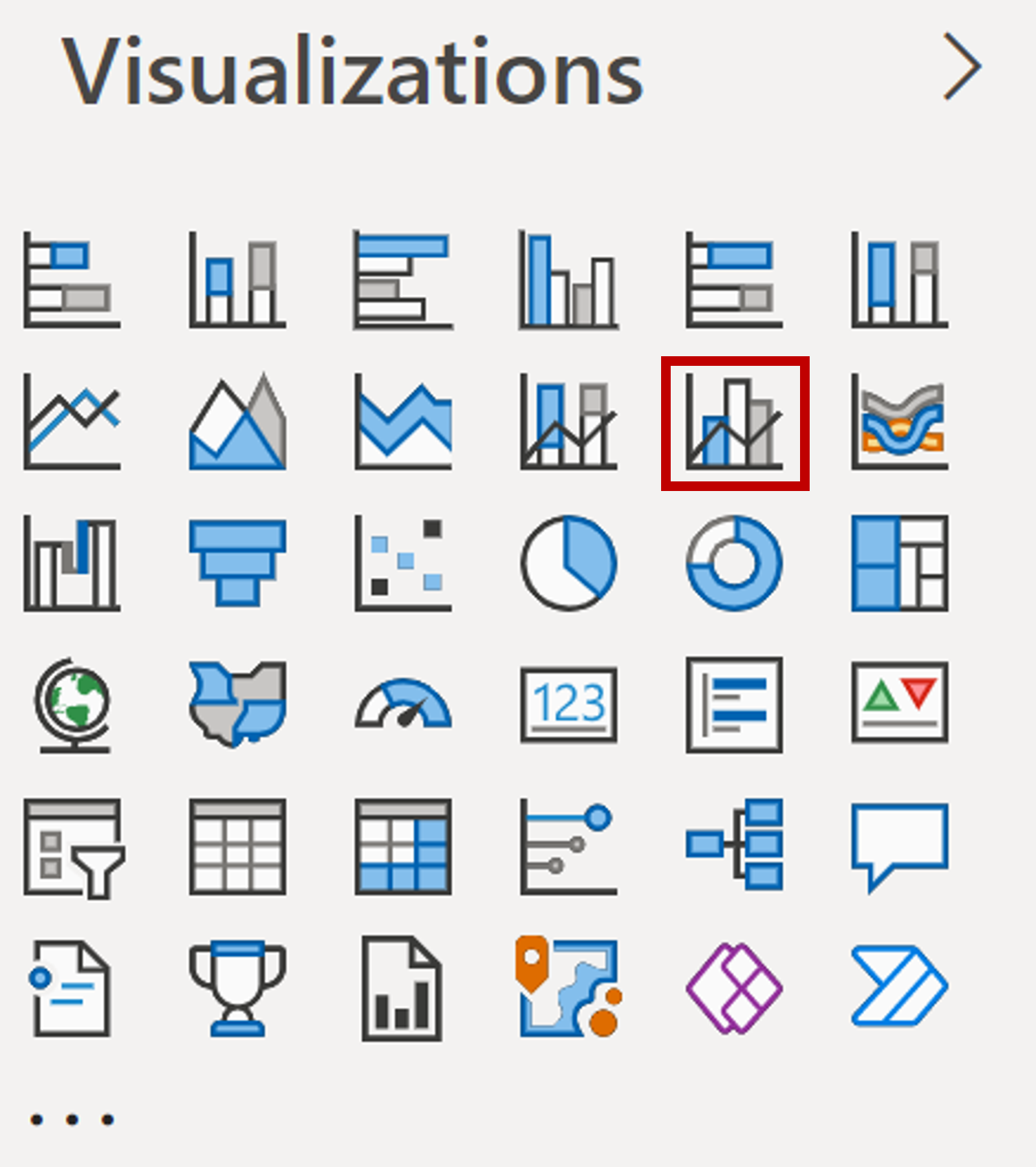
Klicka på rutan bredvid följande kolumner i följande ordning för att välja dem: Produkt, Tillverkningspris, Försäljningspris, Vinst.
Observera att Power BI automatiskt tilldelar varje kolumn till ett lämpligt fält i det visuella objektet. I det här fallet vill vi dock klicka och dra Vinst från kolumnvärden till Radvärden.
Slutligen drar du ut hörnet av ditt visuella objekt så att du bättre kan se den information som visas.
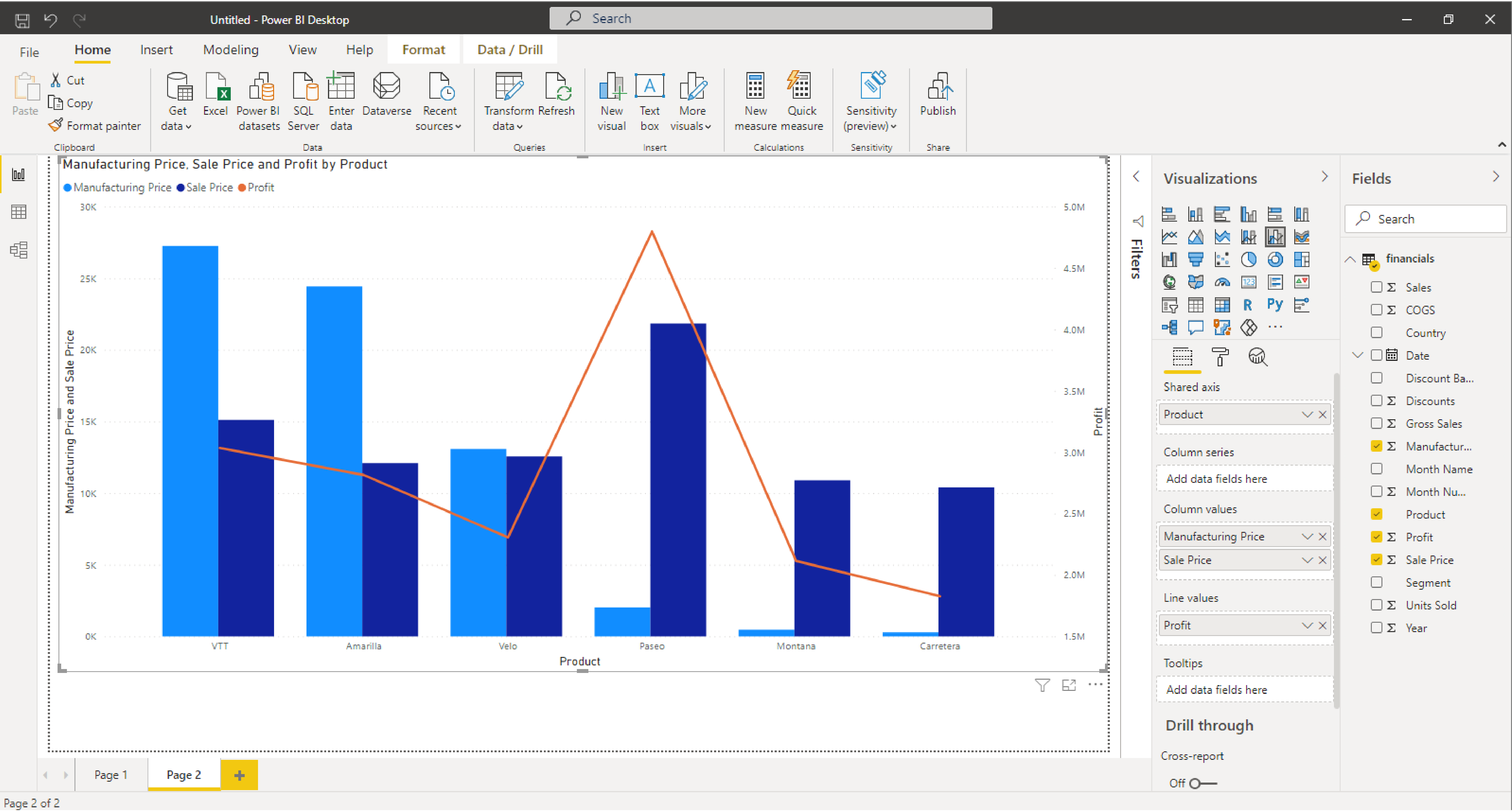
Det finns två sätt att skapa en ny visualisering i Power BI Desktop:
- Dra fältnamn från fönstret Fält och släppa dem på rapportens arbetsyta. Som standard visas visualiseringen som en tabell med data.
- I fönstret Visualiseringar väljer du den typ av visualisering du vill skapa. Med den här metoden är det visuella standardobjektet en tom platshållare som liknar den typ av visuellt objekt som du har valt.
Nu när vi har lärt oss hur du skapar enkla visuella objekt kan du gå vidare och skapa några fler för att testa dina nya kunskaper och bättre lära dig hur Power BI fungerar. Spara slutligen rapporten lokalt och välj Publicera på fliken Start. Du kan publicera detta till Min arbetsyta, vilket är standard för alla nya konton. Det här steget är nödvändigt för att skapa en instrumentpanel. När du har publicerat rapporten har du möjlighet att öppna rapporten i Power BI, gå vidare och göra det.